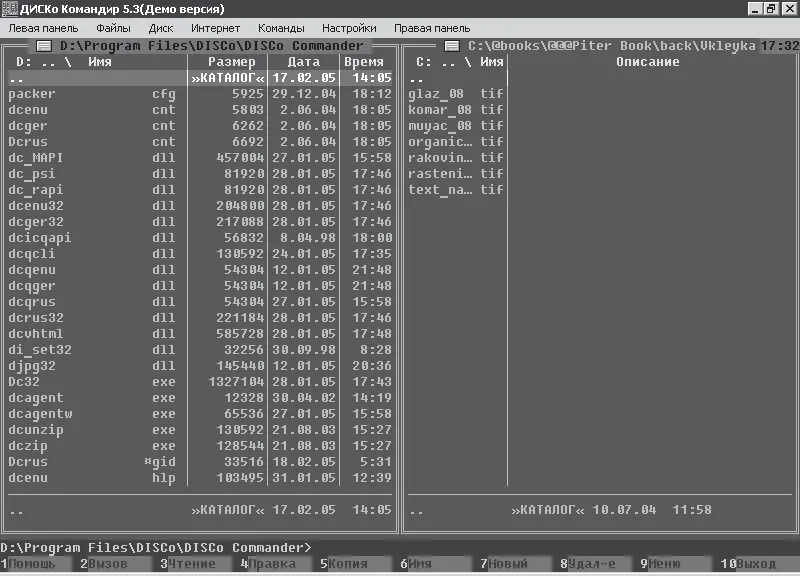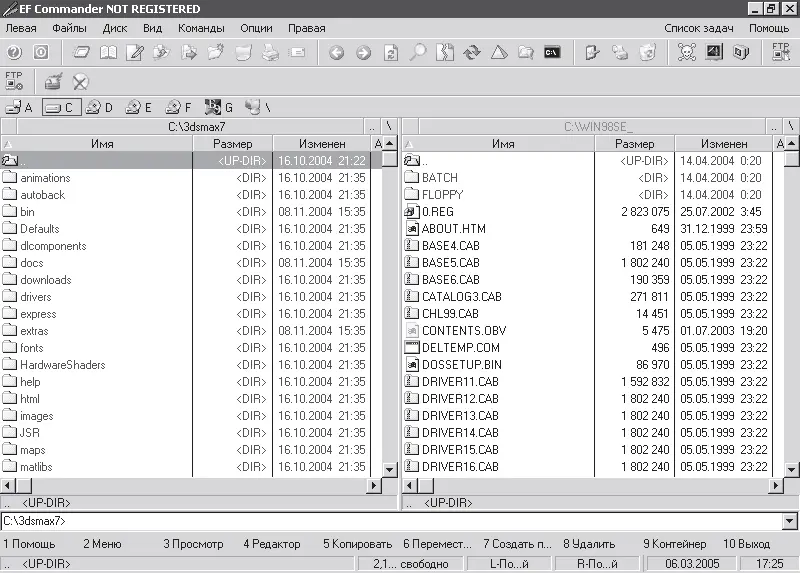Присмотревшись, можно увидеть отличие от Norton Commander и в интерфейсе программы – в верхней части окна расположено главное меню с настройками утилиты (рис. 2.14). Оно отличается от того, к которому привыкли пользователи Norton Commander. Щелкнув на папке или файле правой кнопкой мыши, вы увидите контекстное меню с основными командами.
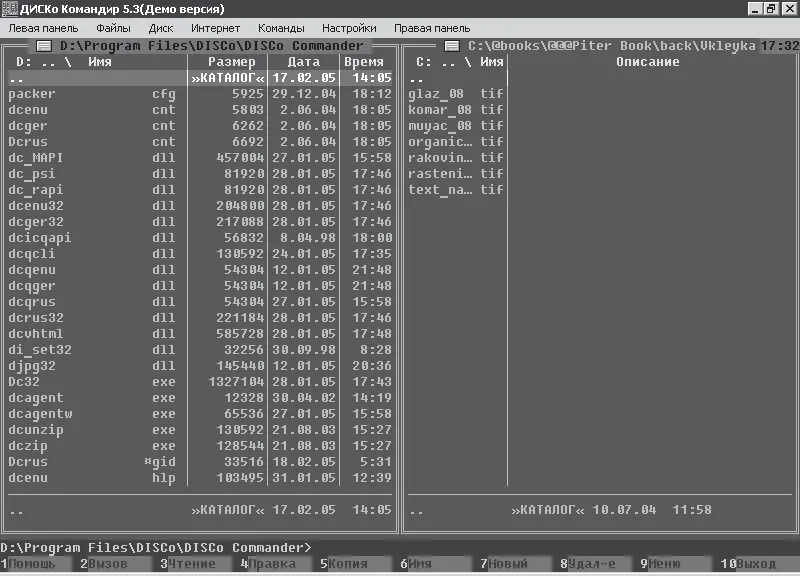
Рис. 2.14. Окно программы «ДИСКо Командир»
Аскетический дизайн «ДИСКо Командира» компенсируется дополнительными функциями. Например, программа поддерживает протоколы FTP и РОР3, имеет встроенный будильник-органайзер, а также позволяет мгновенно отправить по почте выделенный файл. Правда, встроенного почтового клиента в программе нет – для отправки менеджер использует Microsoft Outlook.
Для соединения с FTP-сервером необходимо выполнить команду Интернет → Новое соединение, после чего выбрать пункт FTP-протокол. В появившемся окне настроек соединения нужно указать все данные для входа на сервер. Программа поддерживает анонимный и обычный типы серверов, может автоматически преобразовывать регистр букв и даже изменять кодировку текстовых файлов, которые закачиваются на сервер. Кроме того, пользователь может запретить или разрешить кэширование и установить каталог, в который программа будет переходить сразу после соединения. Поддерживается также работа с прокси-сервером.
С одной стороны, дополнительные возможности «ДИСКо Командира» более чем скромны, однако отсутствие излишеств делает этот файловый менеджер быстрым и неприхотливым к системным ресурсам. К тому же возможности программы можно расширить за счет подключения дополнительных модулей.
Производитель: Emil Fickel ( http://www.efsoftware.com).
Статус: коммерческая.
Страница для скачивания: http://www.efsoftware.eom/dw/e.htm.
Размер: 3,6 Мбайт.
Свое название EF Commander получил от первых букв имени и фамилии ее автора – Эмиля Фикеля. Программа совмещает в едином интерфейсе большое количество утилит: архиватор, обозреватель, FTP-клиент, модуль для записи компакт-дисков (правда, для этого дополнительно понадобится наличие на компьютере программы Nero Burning ROM) и многое другое.
По своим функциональным возможностям EF Commander находится где-то посередине между Total Commander и Frigate. Она не уступает Total Commander, но явно не дотягивает до Frigate. Правда, и размер дистрибутива программы значительно меньше, чем у Frigate, – при достаточно большом количестве параметров размер 3,6 Мбайт кажется очень скромным.
EF Commander выпускается в трех вариантах, самая простая из которых является бесплатной. Интересно, что их развитие идет независимо друг от друга – у них даже номера версий различаются.
Как и другие файловые менеджеры, EF Commander взял многое от своего прототипа Norton Commander. О «дедушке» менеджеров напоминают кнопки в нижней части экрана (рис. 2.15), с помощью которых можно производить различные действия с файлами: копирование, просмотр и т. д. Привычные горячие клавиши тоже поддерживаются. Как и в Norton Commander, при нажатии клавиш Ctrl, Alt или Shift функции этих кнопок меняются.
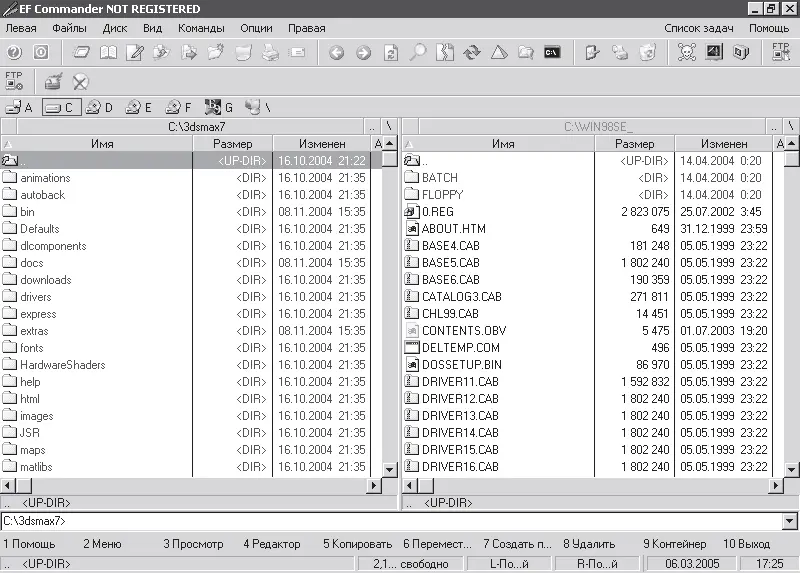
Рис. 2.15. Окно программы EF Commander
Внешнее сходство с Total Commander тоже заметно – стоит только посмотреть на панель инструментов. На нее вынесено большое количество команд быстрого вызова: поиск файлов, выход из системы, запуск окна командной строки, прекращение работы запущенных процессов, установка FTP-соединения и т. д. Конечно же, панель инструментов можно изменять – удалять команды, вынесенные на нее по умолчанию, и дополнять своими. Очень удобна функция Список задач в верхней части окна, используя которую можно быстро переключиться в любое открытое приложение.
Среди других возможностей программы можно отметить встроенный редактор HEX-editor, определение занимаемого файлом или папкой пространства на диске, интегрированный обозреватель, поддерживающий большое количество форматов (ANI, AVI, BMP, GIF, HEX, HTML, ICO, JPEG, MP3, MPG, PCX, PNG, RTF, TGA, TIFF, TXT, WAV, WMF и т. д.), быстрый FTP-клиент, сравнение и синхронизацию директорий. Присутствует в программе и функция разбиения файлов на части меньшего размера.
FTP-клиент в этом файловом менеджере стандартный. Вызвать окно настроек соединения можно, выполнив команду Диск → Соединиться по FTP. В нем выводится список всех серверов, тут же можно добавить новый сервер. Среди дополнительных настроек можно отметить возможность использования пассивного режима, прокси-сервера, анонимный вход в систему, выбор папки на сервере, в которую сразу будет заходить FTP-клиент, и папки на жестком диске, в которую он будет перемещаться на второй панели. Кроме того, пользователь может выбрать, стоит ли сохранять пароль, или он каждый раз будет вводить его вручную. Это полезная настройка для компьютера, за которым работают несколько пользователей.
Читать дальше
Конец ознакомительного отрывка
Купить книгу